Διαφήμιση
Η ασφάλεια συχνά αισθάνεται σαν αποθαρρυντικό έργο. Ποιος έχει χρόνο να περάσει ώρες κλειδώματος λογαριασμών και εμμονή σε όλα τα στοιχεία του τηλεφώνου ή του υπολογιστή σας;
Η αλήθεια είναι ότι δεν πρέπει να φοβάσαι την ασφάλεια. Μπορείτε να εκτελέσετε σημαντικούς ελέγχους σε λίγα λεπτά και η ζωή σας στο διαδίκτυο θα είναι πολύ πιο ασφαλής εξαιτίας αυτών. Εδώ είναι δέκα ζωτικοί έλεγχοι που μπορείτε να εργαστείτε στο πρόγραμμά σας - κάνετε αυτά κάθε φορά σε μια στιγμή και θα είστε μπροστά από το 90 τοις εκατό των ανθρώπων.
1. Εφαρμογή ενημερώσεων για τα πάντα
Ο καθένας έχει κάνει κλικ στο "υπενθυμίζω μου αργότερα" όταν σας ζητηθεί μια ενημέρωση. Αλλά η αλήθεια είναι ότι η εφαρμογή ενημερώσεων είναι ένας από τους πιο σημαντικούς τρόπους Πώς & γιατί πρέπει να εγκαταστήσετε αυτήν την ενημερωμένη έκδοση κώδικα ασφαλείας Διαβάστε περισσότερα για να διατηρήσετε ασφαλή τις συσκευές σας. Όταν οι προγραμματιστές εντοπίζουν ένα θέμα ευπάθειας στο λογισμικό τους - είτε πρόκειται για ένα λειτουργικό σύστημα είτε για μια εφαρμογή - την επιδιόρθωση είναι το πώς το επιδιορθώνουν. Αφαιρώντας αυτές τις ενημερώσεις, ανοίγετε τον εαυτό σας αδικαιολόγητα σε αδυναμίες.
Για παράδειγμα, η πλειοψηφία των θύματα της επίθεσης της WannaCry τον Μάιο του 2017 Το Global Ransomware Attack και τον τρόπο προστασίας των δεδομένων σαςΜια τεράστια cyberattack έχει χτυπήσει υπολογιστές σε όλο τον κόσμο. Έχετε επηρεαστεί από το εξαιρετικά μολυσματικό αυτοαναπαραγόμενο ransomware; Εάν όχι, πώς μπορείτε να προστατεύσετε τα δεδομένα σας χωρίς να πληρώσετε τα λύτρα; Διαβάστε περισσότερα χρησιμοποιούσαν παλιές εκδόσεις των Windows 7. Απλώς η εφαρμογή ενημερώσεων θα τους είχε αποθηκεύσει. Αυτό είναι ένα από τα τους λόγους για τους οποίους τα Windows 10 εγκαθιστούν αυτόματα τις ενημερώσεις Πλεονεκτήματα και μειονεκτήματα των αναγκαστικών ενημερώσεων στα Windows 10Οι ενημερώσεις θα αλλάξουν στα Windows 10. Αυτή τη στιγμή μπορείτε να επιλέξετε και να επιλέξετε. Τα Windows 10, ωστόσο, θα αναγκάσουν τις ενημερώσεις σε εσάς. Έχει πλεονεκτήματα, όπως βελτιωμένη ασφάλεια, αλλά μπορεί επίσης να πάει στραβά. Επί πλέον... Διαβάστε περισσότερα - και οι περισσότερες άλλες πλατφόρμες, επίσης.
Στα Windows, κατευθυνθείτε προς Ρυθμίσεις> Ενημέρωση και ασφάλεια> Windows Update για να ελέγξετε για ενημερώσεις. Οι χρήστες Mac μπορούν να ελέγξουν το App Store's Ενημερώσεις για τις τελευταίες λήψεις. Τα Android και iOS θα σας ζητήσουν να λάβετε ενημερώσεις όταν είναι διαθέσιμες. Και όταν ανοίγετε ένα πρόγραμμα και βλέπετε μια ερώτηση για ενημέρωση, κάντε το το συντομότερο δυνατό.

Μην ξεχάσετε και άλλες συσκευές. Ενημέρωση του δρομολογητή σας 10 πράγματα που πρέπει να κάνετε με έναν ολοκαίνουργιο δρομολογητήΕίτε αγοράσατε μόνο τον πρώτο δρομολογητή σας είτε έχετε αναβαθμίσει το παλιό σας σε ένα νέο, υπάρχουν πολλά κρίσιμα πρώτα βήματα που πρέπει να πάρετε αμέσως για να τα ρυθμίσετε σωστά. Διαβάστε περισσότερα , Kindle, Xbox One, κλπ. θα σας κρατήσει ασφαλέστερη χρησιμοποιώντας αυτές τις συσκευές επίσης.
2. Ενημερώστε τους πιο αδύναμους κωδικούς σας
Χρησιμοποιώντας ισχυρούς κωδικούς πρόσβασης 6 Συμβουλές για τη δημιουργία ενός Unbreakable Password που μπορείτε να θυμάστεΕάν οι κωδικοί πρόσβασης δεν είναι μοναδικοί και άθλιοι, ίσως ανοίξετε την πόρτα και προσκαλέστε τους ληστές για μεσημεριανό γεύμα. Διαβάστε περισσότερα είναι ζωτικής σημασίας για τη διαφύλαξη των λογαριασμών σας. Σύντομοι κωδικοί πρόσβασης, κωδικοί πρόσβασης που χρησιμοποιείτε σε πολλούς ιστότοπους και προφανείς κωδικοί πρόσβασης είναι όλοι εύκολοι στόχοι για επίθεση 7 λάθη κωδικού πρόσβασης που θα σας πάρουν πιθανό να χάσετεΟι χειρότεροι κωδικοί πρόσβασης του 2015 έχουν κυκλοφορήσει και είναι πολύ ανησυχητικοί. Αλλά δείχνουν ότι είναι απολύτως απαραίτητο να ενισχύσετε τους αδύναμους κωδικούς σας, με λίγα απλά τσιμπήματα. Διαβάστε περισσότερα . Εμείς συνιστούμε τη χρήση ενός διαχειριστή κωδικών πρόσβασης Πρέπει να ξεκινήσετε τη χρήση ενός διαχειριστή κωδικών πρόσβασης τώραΜέχρι τώρα, όλοι πρέπει να χρησιμοποιούν έναν διαχειριστή κωδικών πρόσβασης. Στην πραγματικότητα, η μη χρήση ενός διαχειριστή κωδικών πρόσβασης σας ενέχει μεγαλύτερο κίνδυνο να χάσετε! Διαβάστε περισσότερα για να δημιουργήσετε ισχυρούς κωδικούς πρόσβασης που δεν χρειάζεται να θυμάστε.
Πάρτε αυτό το κομμάτι κάθε φορά - ξεκινήστε με την αλλαγή των πιο σημαντικών κωδικών πρόσβασης σας, όπως οι ηλεκτρονικοί σας λογαριασμοί, οι τράπεζες και οι λογαριασμοί κοινωνικής δικτύωσης. Δεν χρειάζεται να αλλάζετε συνεχώς τους κωδικούς πρόσβασης, αλλά θα πρέπει να προσέχετε για μεγάλες παραβιάσεις. Αν έχετε πληγεί από μια διαρροή, πρέπει να αλλάξετε μόνο έναν κωδικό πρόσβασης για να είστε ασφαλείς. Εργαλεία όπως Έχω μοιραστεί; θα ελέγξτε τη διεύθυνση ηλεκτρονικού ταχυδρομείου μεταξύ των δεδομένων παραβίασης Είναι τα εργαλεία ελέγχου λογαριασμού ηλεκτρονικού ταχυδρομείου που έχουν καταστραφεί ή είναι απάτη;Ορισμένα από τα εργαλεία ελέγχου ηλεκτρονικού ταχυδρομείου που ακολούθησαν την εικαζόμενη παραβίαση των διακομιστών της Google δεν ήταν εξίσου νόμιμα με τις ιστοσελίδες που συνδέονταν με αυτούς να έχουν ελπίσει. Διαβάστε περισσότερα .
Αυτό επεκτείνεται και στο τηλέφωνό σας. Μην χρησιμοποιείτε κάτι προφανές όπως 1234 ως το PIN σας, και θα έπρεπε πιθανότατα σταματήστε να χρησιμοποιείτε ένα κλείδωμα μοτίβου Τα κλειδώματα τύπου δεν είναι ασφαλή σε συσκευές AndroidΤο κλείδωμα προτύπου του Android δεν είναι η καλύτερη μέθοδος για τη διασφάλιση της συσκευής σας. Πρόσφατη έρευνα έχει διαπιστώσει ότι τα σχέδια είναι ακόμη πιο εύκολο να σπάσουν από πριν. Διαβάστε περισσότερα .
3. Ανατρέξτε στις Ρυθμίσεις απορρή
Με ανεπαρκή έλεγχο των μέσων ενημέρωσης, θα μπορούσατε να είστε εν αγνοία σας μοιράζοντας πληροφορίες με τρόπο περισσότερους ανθρώπους από ό, τι νομίζετε 9 πράγματα που δεν πρέπει ποτέ να μοιράζονται στα κοινωνικά μέσαΠροσέξτε τι μοιράζεστε στα κοινωνικά μέσα, επειδή ποτέ δεν ξέρετε πότε θα μπορούσε να επιστρέψει κάτι και να καταστρέψει τη ζωή σας. Ακόμα και οι πιο αθώες θέσεις θα μπορούσαν να χρησιμοποιηθούν εναντίον σας. Διαβάστε περισσότερα . Είναι σημαντικό να αφιερώσετε λίγα λεπτά για να δείτε ποιοι μοιράζεστε πληροφορίες.
Στο Facebook, επισκεφτείτε το Σελίδα ρυθμίσεων και κάντε κλικ Μυστικότητα στην αριστερή πλαϊνή μπάρα. Ελέγξτε τις ρυθμίσεις εδώ αλλάξτε ποιος μπορεί να δει τις αναρτήσεις σας Ρυθμίσεις προστασίας προσωπικών δεδομένων Facebook πρέπει να ξέρετεΌπως συμβαίνει με τα πάντα σχετικά με την προστασία προσωπικών δεδομένων στο Facebook, η διαχείριση των ρυθμίσεων απορρήτου των φωτογραφιών σας δεν είναι πάντα εύκολη. Διαβάστε περισσότερα , ποιος μπορεί να επικοινωνήσει μαζί σας και ποιος μπορεί να σας αναζητήσει χρησιμοποιώντας την αναζήτηση. Θα πρέπει επίσης να ελέγξετε το Χρονοδιάγραμμα και ετικέτα για να αλλάξετε ποιος μπορεί να δημοσιεύσει το χρονικό σας πλαίσιο και να απαιτήσει την αναθεώρηση νέων δημοσιεύσεων.
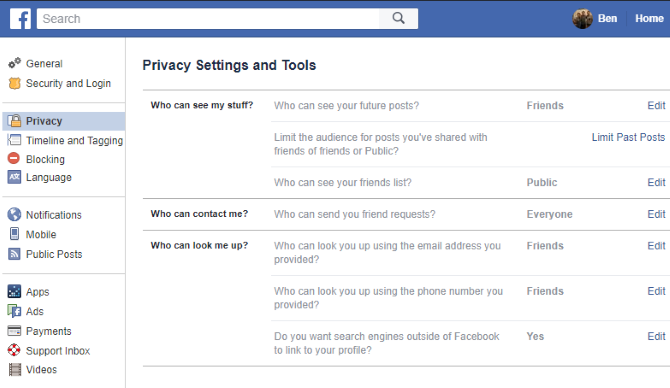
Για Twitter, επισκεφθείτε Ρυθμίσεις και κάντε κλικ στο Προστασία προσωπικών δεδομένων και ασφάλεια καρτέλα στα αριστερά. Εδώ μπορείτε να προστατέψετε τα tweets σας έτσι ώστε να μην είναι δημόσια, να αφαιρέσετε τη θέση σας από tweets, να απενεργοποιήσετε την προσθήκη ετικετών φωτογραφιών και να εμποδίσετε τους άλλους να σας ανακαλύψουν.
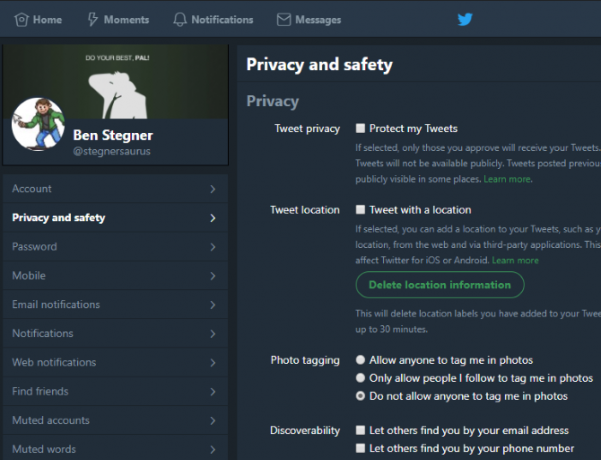
Ελέγξτε μας οδηγός για τον τρόπο ιδιωτικοποίησης όλων των κοινωνικών σας λογαριασμών Πώς μπορείτε να κάνετε ιδιωτικούς όλους τους λογαριασμούς των κοινωνικών μέσων σαςΘέλετε να διατηρήσετε την ιδιωτική ζωή των κοινωνικών σας μέσων; Χτυπήστε το σύνδεσμο για να πάρετε έναν πλήρη οδηγό για τις ρυθμίσεις απορρήτου στο Facebook, το Twitter, το Pinterest, το LinkedIn, το Instagram και το Snapchat. Διαβάστε περισσότερα για πλήρεις οδηγίες.
4. Ελέγξτε τα δικαιώματα εφαρμογής
Το iOS επέτρεψε στους χρήστες να να τελειοποιήσετε τα δικαιώματα εφαρμογής Ενισχύστε το απόρρητο του iOS με αυτές τις ρυθμίσεις και τροποποιήσειςΌλοι γνωρίζουμε ότι οι κυβερνήσεις και οι εταιρείες συλλέγουν πληροφορίες από το τηλέφωνό σας. Αλλά δώσατε εθελοντικά μακριά πολύ περισσότερα δεδομένα από ό, τι συνειδητοποιείτε; Ας δούμε πώς να το διορθώσουμε αυτό. Διαβάστε περισσότερα για χρόνια, και Το Android έχει υλοποιήσει δικαιώματα κατά παραγγελία Τι είναι τα Δικαιώματα Android και γιατί πρέπει να φροντίζετε;Εγκαθιστάτε ποτέ εφαρμογές Android χωρίς δεύτερη σκέψη; Εδώ είναι όλα όσα πρέπει να γνωρίζετε σχετικά με τα δικαιώματα χρήσης εφαρμογών Android, τον τρόπο με τον οποίο έχουν αλλάξει και τον τρόπο με τον οποίο σας επηρεάζει. Διαβάστε περισσότερα στο Android 6.0 Marshmallow και νεότερο. Κάθε φορά που θα εγκαταστήσετε μια εφαρμογή, θα εμφανιστεί και θα ζητήσει πρόσβαση σε ευαίσθητα δεδομένα όπως η κάμερα, το μικρόφωνο και οι επαφές σας όταν τις χρειάζονται.
Ενώ οι περισσότερες εφαρμογές δεν είναι κακόβουλη και χρειάζονται αυτά τα δικαιώματα για να λειτουργούν σωστά, αξίζει να τα ελέγχετε κατά περιόδους για να βεβαιωθείτε ότι μια εφαρμογή δεν λαμβάνει πληροφορίες που δεν χρειάζονται. Και στην περίπτωση των εφαρμογών όπως Facebook, το παράλογο ποσό των αδειών Πόσο κακοί είναι αυτοί οι Δικαιώματα Facebook Messenger;Έχετε μάλλον ακούσει πολλά για την εφαρμογή Messenger του Facebook. Ας καταργήσουμε τις φήμες και να μάθουμε αν τα δικαιώματα είναι τόσο άσχημα όσο ισχυρίζονται. Διαβάστε περισσότερα μπορεί να σας κάνει να θέλετε να το απεγκαταστήσετε τελείως.
Για να ελέγξετε τα δικαιώματα Android, κατευθυνθείτε προς Ρυθμίσεις> Εφαρμογές (που βρίσκεται στο Ρυθμίσεις> Εφαρμογές και ειδοποιήσεις> Πληροφορίες εφαρμογής στο Android 8.0 Oreo). Αγγίξτε μια εφαρμογή και επιλέξτε Δικαιώματα στη σελίδα πληροφοριών του για να ελέγξετε όλα τα δικαιώματα που έχει αυτή η εφαρμογή. Χρησιμοποιήστε τα ρυθμιστικά για να ενεργοποιήσετε ή να απενεργοποιήσετε οποιαδήποτε θέλετε να αλλάξετε.
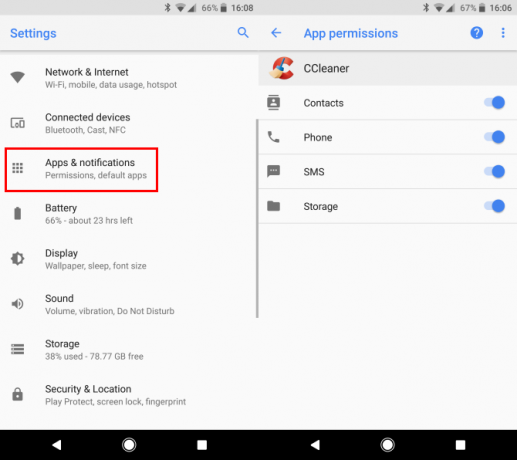
Οι χρήστες του iOS μπορούν να έχουν πρόσβαση σε ένα ισοδύναμο μενού με την επίσκεψη Ρυθμίσεις> Απόρρητο. Επιλέξτε έναν τύπο άδειας, όπως Επαφές ή Μικρόφωνο, και θα δείτε όλες τις εφαρμογές που μπορούν να έχουν πρόσβαση σε αυτήν. Χρησιμοποιήστε τα ρυθμιστικά για να ανακαλέσετε την πρόσβαση.
5. Ελέγξτε τις διεργασίες που εκτελούνται στον υπολογιστή σας
Παρόλο που δεν χρειάζεται να γνωρίζετε τον ακριβή σκοπό όλων των λειτουργιών του υπολογιστή σας, καλό θα ήταν να ελέγξετε ποιες διαδικασίες είναι ενεργές από την άλλη στιγμή. Κάτι τέτοιο θα σας βοηθήσει επίσης Μάθετε περισσότερα για τον υπολογιστή σας Ο τελικός οδηγός για τον υπολογιστή σας: όλα που θέλετε να ξέρετε - και πολλά άλλαΕνώ οι τεχνικές προδιαγραφές του υπολογιστή σας αλλάζουν, η λειτουργία του παραμένει η ίδια. Σε αυτόν τον οδηγό, θα καθορίσουμε ακριβώς τι κάνει κάθε στοιχείο, γιατί το κάνει και γιατί αυτό είναι σημαντικό. Διαβάστε περισσότερα καθώς εξοικειώνεστε περισσότερο με τη λειτουργία του.
Στα Windows, κάντε κλικ στο κουμπί Έναρξη και αναζητήστε Διαχειριστής εργασιών ή χρησιμοποιήστε τη συντόμευση Ctrl + Shift + Esc για να ανοίξετε το Task Manager. Στο Διαδικασίες καρτέλα, θα δείτε τις εφαρμογές που εκτελούνται στο προσκήνιο. Παρακάτω είναι οι διαδικασίες υποβάθρου, ακολουθούμενες από διαδικασίες του συστήματος. Περιηγηθείτε στο Google και δείτε ό, τι βλέπετε που φαίνεται ύποπτο Πώς να χειριστείτε τις λανθασμένες διεργασίες του Task Manager των WindowsCTRL + ALT + DEL Χαιρετισμός με τρία δάχτυλα είναι ο πιο γρήγορος τρόπος για να προσθέσετε τη σύγχυση σας. Κατά την ταξινόμηση μέσω των Διαδικασιών διαχείρισης εργασιών, μπορεί να παρατηρήσετε κάτι σαν το svchost.exe χρησιμοποιώντας το 99% της CPU σας. Ωστε τώρα... Διαβάστε περισσότερα . Απλά βεβαιωθείτε ότι είστε δεν τερματίζουν καμία ζωτική διαδικασία 7 Διαδικασίες διαχείρισης εργασιών των Windows δεν πρέπει ποτέ να σκοτώσετεΟρισμένες διαδικασίες των Windows μπορούν να παγώσουν ή να καταρρεύσουν το σύστημά σας εάν τερματιστούν. Θα σας δείξουμε ποιες διαδικασίες διαχείρισης του Task Manager θα πρέπει να αφήσετε μόνοι σας. Διαβάστε περισσότερα .
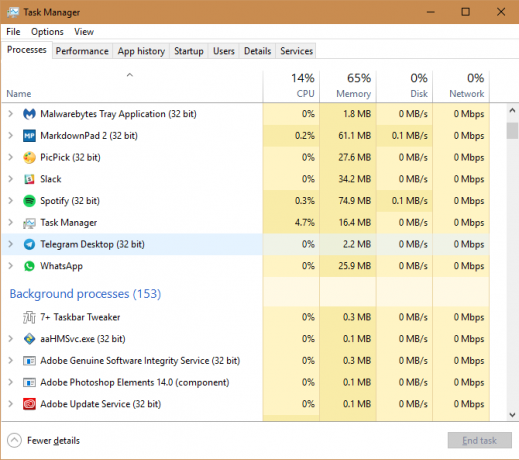
Οι χρήστες Mac μπορούν ανατρέξτε στις διαδικασίες που εκτελούνται με την Παρακολούθηση δραστηριότητας Τι είναι η παρακολούθηση δραστηριότητας; Το ισοδύναμο Mac του Task ManagerΜάθετε τα πάντα σχετικά με την Παρακολούθηση δραστηριότητας στο Mac σας και τον τρόπο χρήσης του για να ελέγξετε λεπτομερείς πληροφορίες σχετικά με το σύστημά σας. Διαβάστε περισσότερα . Ο πιο γρήγορος τρόπος για να το ανοίξετε πιέζεται Command + Space για να ανοίξετε το Spotlight, έπειτα πληκτρολογήστε Παρακολούθηση δραστηριότητας και πατήστε Εισαγω. Ρίξτε μια ματιά μέσα από το ΕΠΕΞΕΡΓΑΣΤΗΣ για να δείτε τι εκτελείται στο μηχάνημά σας.
Ενώ είστε σε αυτό, θα πρέπει επίσης ελέγξτε τις εγκατεστημένες επεκτάσεις του προγράμματος περιήγησης Πώς να καθαρίσετε τις επεκτάσεις του προγράμματος περιήγησης (ο εύκολος τρόπος)Εάν ελέγχετε τακτικά τις δροσερές επεκτάσεις, τότε είναι ίσως καιρός να καθαρίσετε τα πρόσθετα που δεν θέλετε πλέον, όπως ή χρειάζεστε. Εδώ μπορείτε να το κάνετε εύκολα. Διαβάστε περισσότερα . Τα κακόβουλα πρόσθετα μπορούν να καταλάβουν την περιήγησή σας, ακόμα και μια φορά-αθώες επεκτάσεις πάρει εξαγοράσει και να γίνει spyware 10 επεκτάσεις Chrome θα πρέπει να απεγκαταστήσετε τώραΕίναι δύσκολο να παρακολουθείτε ποιες επεκτάσεις έχουν αλιευθεί καταχρώντας τα προνόμιά τους, αλλά θα πρέπει σίγουρα να απεγκαταστήσετε αυτές τις 10 το συντομότερο δυνατό. Διαβάστε περισσότερα . Στο Chrome, πηγαίνετε στο Μενού> Περισσότερα εργαλεία> Επεκτάσεις και να απενεργοποιήσετε ή να καταργήσετε τυχόν ύποπτη εμφάνιση. Οι χρήστες του Firefox μπορούν να βρουν αυτόν τον κατάλογο στη διεύθυνση Μενού> Πρόσθετα.
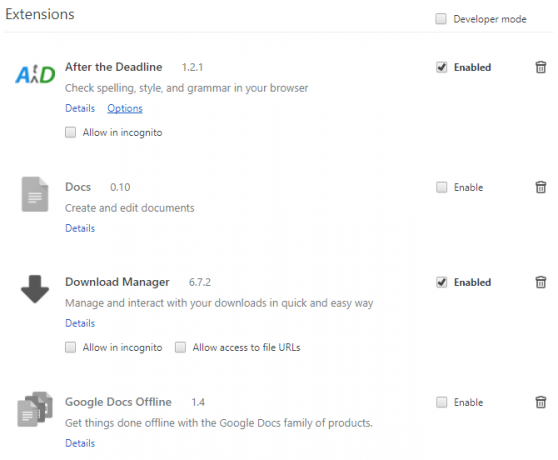
6. Σάρωση για κακόβουλο λογισμικό
Εσείς ενδέχεται να γνωρίζετε πότε έχετε κακόβουλο λογισμικό στον υπολογιστή σας 4 εσφαλμένες αντιλήψεις ασφαλείας που πρέπει να πραγματοποιήσετε σήμεραΥπάρχουν πολλές κακόβουλες ηλεκτρονικές ενημερώσεις κακόβουλου λογισμικού και σε απευθείας σύνδεση ασφάλεια, και μετά από αυτούς τους μύθους μπορεί να είναι επικίνδυνος. Εάν έχετε λάβει ως αλήθεια, ήρθε η ώρα να πάρει τα γεγονότα ίσια! Διαβάστε περισσότερα , αλλά θα μπορούσε επίσης να είναι σιωπηλός. Ένας καλός ανιχνευτής ιών θα πρέπει να πιάσει τους περισσότερους ιούς και άλλες άσχημες μολύνσεις πριν μπορέσουν να μπουν στο σύστημά σας, αλλά μια δεύτερη γνώμη από έναν σαρωτή κατά του κακόβουλου λογισμικού δεν πονάει ποτέ.
Στα Windows, τίποτα δεν χτυπά Malwarebytes. Εγκαταστήστε την δωρεάν έκδοση για να σαρώσετε κακόβουλα προγράμματα όλων των ειδών και να τα αφαιρέσετε με μερικά μόνο κλικ. Οι χρήστες Mac δεν χρειάζονται ειδικό αφεντικό προστασίας από ιούς Εδώ είναι το μόνο λογισμικό ασφάλειας Mac που χρειάζεστεΓια τους περισσότερους ανθρώπους, το OS X είναι αρκετά ασφαλές από το κουτί - και υπάρχουν πολλά προγράμματα έξω εκεί που δυνητικά κάνουν περισσότερο κακό παρά καλό. Διαβάστε περισσότερα εκτός κάνουν λάθος λάθη 5 εύκολοι τρόποι για να μολύνουν το Mac σας με κακόβουλο λογισμικόΤο κακόβουλο λογισμικό μπορεί να επηρεάσει σίγουρα τις συσκευές Mac! Αποφύγετε να κάνετε αυτά τα λάθη ή αλλιώς θα καταλήξετε να μολυνθείτε από το Mac σας. Διαβάστε περισσότερα , αλλά δεν υπάρχει τίποτα λάθος με ένα γρήγορο Malwarebytes για Mac σάρωση αν θέλετε επιβεβαίωση.
Αν βρείτε κάτι ιδιαίτερα επιθετικό, δοκιμάστε ένα ισχυρότερο εργαλείο αφαίρεσης κακόβουλου λογισμικού Αφαιρέστε εύκολα επιθετικό κακόβουλο λογισμικό με αυτά τα 7 εργαλείαΤυπικές δωρεάν αντι-ιούς σουίτες μόνο θα είναι σε θέση να σας πάρει μέχρι τώρα, όταν πρόκειται για την έκθεση και τη διαγραφή κακόβουλου λογισμικού. Αυτά τα εφτά βοηθητικά προγράμματα θα εξαλείψουν και θα αφαιρέσουν το κακόβουλο λογισμικό για εσάς. Διαβάστε περισσότερα .
7. Ελέγξτε τις συνδέσεις του λογαριασμού σας
Πολλές ιστοσελίδες σάς επιτρέπουν να συνδεθείτε με διαπιστευτήρια άλλου λογαριασμού, συνήθως το Facebook ή το Google. Ενώ αυτό είναι βολικό δεδομένου ότι δεν χρειάζεται να θυμάστε ξεχωριστή σύνδεση, έχοντας όλα αυτά τα sites συνδεδεμένα σε ένα λογαριασμό είναι λίγο ανησυχητικό. Γι 'αυτό πρέπει να ελέγξετε ποιοι ιστότοποι και εφαρμογές που έχετε συνδέσει με τους βασικούς λογαριασμούς σας.
Ελέγξτε τις εφαρμογές σας Google μεταβαίνοντας Η σελίδα "Ο Λογαριασμός μου" της Google, στη συνέχεια κάντε κλικ στο Εφαρμογές με πρόσβαση στο λογαριασμό στο Σύνδεση και ασφάλεια κουτί. Κάντε κλικ Διαχείριση εφαρμογών στο προκύπτον πλαίσιο για να τα δείτε όλα.
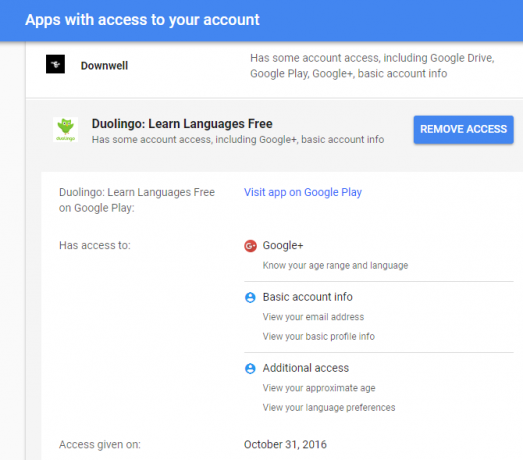
Ρίξτε μια προσεκτική ματιά σε αυτά, ειδικά εάν έχετε χρησιμοποιήσει έναν Λογαριασμό Google για μεγάλο χρονικό διάστημα. Θα πρέπει να ανακαλέσετε την πρόσβαση σε εφαρμογές που δεν χρησιμοποιείτε πλέον και να ελέγξετε την πρόσβαση που έχουν οι τρέχουσες εφαρμογές. Κάντε κλικ σε μια καταχώρηση και στη συνέχεια πατήστε το Κατάργηση της πρόσβασης για να το πετάξετε.
Το Facebook έχει παρόμοιο πίνακα. Επισκέψου το Σελίδα Ρυθμίσεις Facebook και κάντε κλικ στο Εφαρμογές στην αριστερή πλαϊνή μπάρα. Θα δείτε εφαρμογές και ιστότοπους έχετε χρησιμοποιήσει το λογαριασμό σας στο Facebook για να συνδεθείτε Πώς να διαχειριστείτε τις συνδέσεις σας στο Facebook τρίτου μέρους [Weekly Facebook Tips]Πόσες φορές έχετε επιτρέψει σε έναν ιστότοπο τρίτου μέρους να έχει πρόσβαση στον λογαριασμό σας στο Facebook; Δείτε πώς μπορείτε να διαχειριστείτε τις ρυθμίσεις σας. Διαβάστε περισσότερα - Κάντε κλικ Προβολή όλων για να επεκτείνετε τη λίστα.
Κάθε εφαρμογή καταγράφει ποια κοινό μπορεί να δει το περιεχόμενο που μοιράζεται από αυτές τις εφαρμογές. Κάντε κλικ σε ένα για λεπτομερείς άδειες, που δείχνουν σε τι ακριβώς μπορεί να έχει πρόσβαση αυτή η εφαρμογή. Μπορείτε να καταργήσετε κάποια δικαιώματα ή να κάνετε κλικ στο Χ πάνω από μια εφαρμογή για να την καταργήσετε από το λογαριασμό σας.
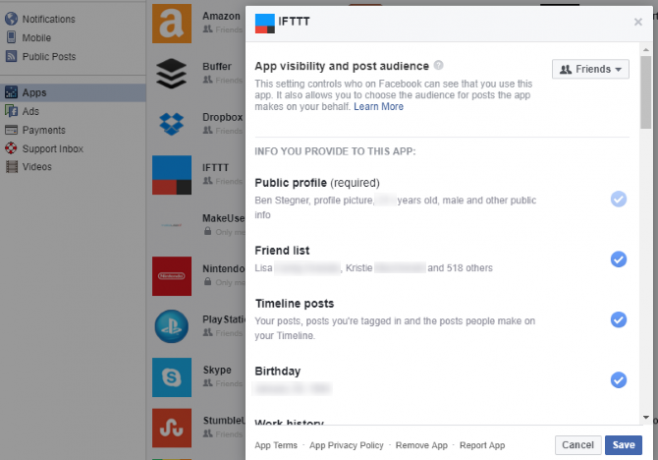
Εάν θέλετε να απενεργοποιήσετε πλήρως αυτή τη λειτουργία, κάντε κλικ στο Επεξεργασία κάτω από το κουμπί Εφαρμογές, ιστότοποι και προσθήκες και επιλέξτε Απενεργοποίηση πλατφόρμας.
Μπορεί επίσης να θέλετε να ελέγξετε τις εφαρμογές που έχετε συνδέσει με το λογαριασμό σας στο Twitter. Επισκέψου το Καρτέλα εφαρμογών των Ρυθμίσεών σας στο Twitter για να τα δείτε όλα. Κάντε κλικ Αναίρεση πρόσβασης για να καταργήσετε όσα δεν χρησιμοποιείτε πια.
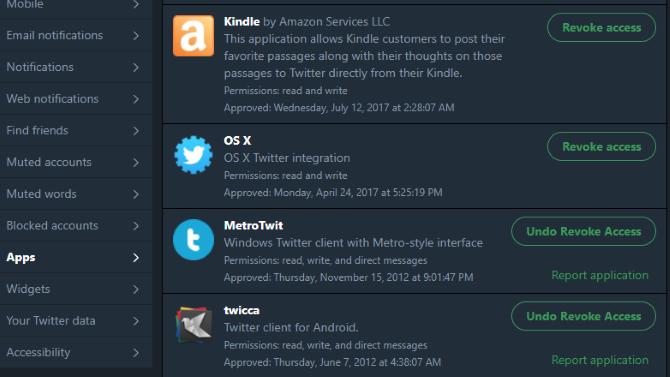
8. Ρύθμιση επαλήθευσης δύο παραγόντων παντού
Δεν είναι μυστικό ότι ο έλεγχος ταυτότητας δύο παραγόντων (2FA) είναι ένας από τους καλύτερους τρόπους για να προσθέσετε περισσότερη ασφάλεια στους λογαριασμούς σας. Με την ενεργοποίηση αυτή, δεν χρειάζεται μόνο ο κωδικός πρόσβασής σας, αλλά ένας κωδικός από μια εφαρμογή ή μήνυμα κειμένου για να συνδεθείτε. Ενώ δεν είναι τέλεια λύση 3 Κίνδυνοι και μειονεκτήματα στην εξακρίβωση ταυτότητας δύο παραγόντωνΗ χρήση ταυτότητας δύο παραγόντων έχει εξαντληθεί την τελευταία δεκαετία. Αλλά δεν είναι τέλειο, και μπορεί να επιστρέψει σε σας στοιχειώνει αν δεν είστε προσεκτικοί. Εδώ είναι μερικά παραβλέπονται μειονεκτήματα. Διαβάστε περισσότερα , αυτό αποτρέπει την κακόβουλη πρόσβαση στους λογαριασμούς σας ακόμα κι αν κάποιος κλέψει τον κωδικό πρόσβασής σας.
Η διαδικασία για την ενεργοποίηση του 2FA διαφέρει λίγο για κάθε υπηρεσία. Για να σας φτάσουμε στο δρόμο σας, έχουμε καλύψει πώς να κλειδώσετε τις πιο σημαντικές υπηρεσίες με 2FA Κλείστε τις υπηρεσίες αυτές τώρα με έλεγχο ταυτότητας δύο παραγόντωνΟ έλεγχος ταυτότητας δύο παραγόντων είναι ο έξυπνος τρόπος προστασίας των online λογαριασμών σας. Ας ρίξουμε μια ματιά σε μερικές από τις υπηρεσίες που μπορείτε να κλειδώσετε-κάτω με την καλύτερη ασφάλεια. Διαβάστε περισσότερα . Επειτα, ενεργοποιήστε 2FA στους κοινωνικούς λογαριασμούς σας Πώς να ρυθμίσετε τον έλεγχο ταυτότητας δύο παραγόντων σε όλους τους κοινωνικούς λογαριασμούς σαςΑς δούμε ποιες πλατφόρμες κοινωνικών μέσων υποστηρίζουν την αυθεντικοποίηση δύο παραγόντων και πώς μπορείτε να το ενεργοποιήσετε. Διαβάστε περισσότερα και λογαριασμούς παιχνιδιών Πώς να ενεργοποιήσετε τον έλεγχο ταυτότητας δύο παραγόντων για τους λογαριασμούς παιχνιδιών σαςΟ έλεγχος ταυτότητας δύο παραγόντων παρέχει ένα επιπλέον επίπεδο προστασίας για τους λογαριασμούς στο διαδίκτυο και μπορείτε να το ενεργοποιήσετε εύκολα για τις αγαπημένες σας υπηρεσίες τυχερών παιχνιδιών. Διαβάστε περισσότερα για να τους κρατήσει ασφαλείς. Συνιστούμε τη χρήση Αυτόχθονες ως εφαρμογή αναγνώρισης ταυτότητας, όπως είναι καλύτερα από τον Επαληθευτή Google Οι 5 καλύτερες εναλλακτικές λύσεις στον Επαληθευτή GoogleΓια να βελτιώσετε την ασφάλεια των ηλεκτρονικών σας λογαριασμών, θα χρειαστείτε μια καλή εφαρμογή ελέγχου ταυτότητας δύο παραγόντων για να δημιουργήσετε τους κωδικούς πρόσβασης. Πιστεύετε ότι ο Επαληθευτής Google είναι το μόνο παιχνίδι στην πόλη; Εδώ είναι πέντε εναλλακτικές λύσεις. Διαβάστε περισσότερα .
9. Ελέγξτε τη δραστηριότητα λογαριασμού
Ένα άλλο εργαλείο που προσφέρουν αρκετές τοποθεσίες σάς επιτρέπει να δείτε ποιες συσκευές έχουν συνδεθεί πρόσφατα στο λογαριασμό σας. Μερικοί θα σας στείλουν ακόμη ένα κείμενο ή ένα μήνυμα ηλεκτρονικού ταχυδρομείου όταν συνδεθεί μια νέα συσκευή. Μπορείτε να τα χρησιμοποιήσετε για να βεβαιωθείτε ότι γνωρίζετε αμέσως αν κάποιος άλλος σπάσει στο λογαριασμό σας.
Για την Google, πηγαίνετε στο Δραστηριότητα συσκευών και συμβάντα ασφαλείας τμήμα των ρυθμίσεων του λογαριασμού σας. Θα δείτε Πρόσφατα συμβάντα ασφαλείας εμφανίζοντας νέες πρόσφατες εισόδους και Πρόσφατα χρησιμοποιούμενες συσκευές. Κάντε κλικ Ανασκόπηση συμβάντων και για τα δύο και βεβαιωθείτε ότι αναγνωρίζετε όλες τις συσκευές και τη δραστηριότητα. Από προεπιλογή, η Google θα σας στείλει ένα μήνυμα ηλεκτρονικού ταχυδρομείου κάθε φορά που μια νέα συσκευή θα συνδεθεί στο λογαριασμό σας.
Επιλέξτε ένα συμβάν ή μια συσκευή για να λάβετε περισσότερες πληροφορίες σχετικά με αυτό. Κάνοντας κλικ σε ένα συμβάν, θα εμφανιστεί η διεύθυνση IP και η κατά προσέγγιση τοποθεσία. Εάν μια συσκευή δεν έχει καμία δραστηριότητα λογαριασμού Google εντός 28 ημερών, μπορείτε να κάνετε κλικ Αφαιρώ να ανακαλέσει την πρόσβασή της. Εκτελώντας τον έλεγχο ασφαλείας της Google Τι γνωρίζει η Google για εσάς; Μάθετε και διαχειριστείτε το απόρρητο και την ασφάλειαΓια πρώτη φορά, ο γίγαντας Google αναζητά έναν τρόπο για να ελέγξετε τις πληροφορίες που έχετε σχετικά με εσάς, τον τρόπο συλλογής των δεδομένων και τα νέα εργαλεία για να ξεκινήσετε την αποκατάσταση της ιδιωτικής ζωής σας. Διαβάστε περισσότερα μπορεί να σας βοηθήσει να αναθεωρήσετε άλλες σημαντικές πληροφορίες ενώ βρίσκεστε εδώ.
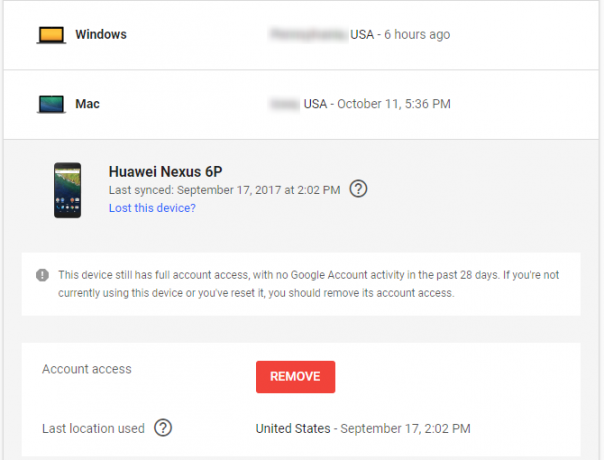
Προς το ελέγξτε αυτό στο Facebook Ασφαλίστε το Facebook με αυτά τα 6 απλά κόλπαΤο Facebook μπορεί να είναι αρκετά τρομακτικό όταν πρόκειται για την ασφάλεια, αλλά με λίγα λεπτά και τα σωστά εργαλεία, μπορείτε να κρατήσετε το λογαριασμό σας γεμάτο ροκ. Διαβάστε περισσότερα , Επισκέψου το Ασφάλεια και σύνδεση στην καρτέλα των ρυθμίσεων του λογαριασμού σας. Ελέγξτε την κορυφή Όπου είστε συνδεδεμένοι και κάντε κλικ στο κουμπί Δείτε περισσότερα σε παντού είστε συνδεδεμένοι στο Facebook. Κάντε κλικ στις τρεις τελείες δίπλα σε μια καταχώρηση σε Αποσύνδεση ή επιλέξτε Οχι εσύ?αν υποψιάζεστε ότι έχετε φάουλ Πώς να ελέγξετε εάν κάποιος άλλος έχει πρόσβαση στον λογαριασμό σας στο FacebookΕίναι δυσοίωνο και ανησυχητικό αν κάποιος έχει πρόσβαση στο λογαριασμό σας στο Facebook χωρίς τη γνώση σας. Δείτε πώς μπορείτε να ξέρετε εάν έχετε παραβιαστεί. Διαβάστε περισσότερα .
Επίσης σε αυτή τη σελίδα, βεβαιωθείτε ότι έχετε Λάβετε ειδοποιήσεις σχετικά με μη αναγνωρισμένες συνδέσεις ενεργοποιημένη. Αυτό θα σας ειδοποιήσει με κείμενο ή / και ηλεκτρονικό ταχυδρομείο όταν μια συσκευή συνδεθεί στο λογαριασμό σας.
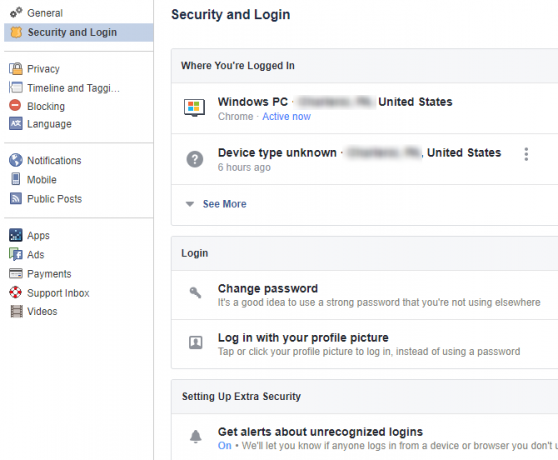
Τέλος, ελέγξτε την ενεργή συνεδρία του Twitter στο Τα δεδομένα σας Twitter σελίδα ρυθμίσεων. Μετακινηθείτε προς τα κάτω στο Οι συσκευές σας και Ιστορικό πρόσβασης λογαριασμού για να δείτε πού έχετε συνδεθεί πρόσφατα.
Μπορεί να έχετε παρατηρήσει ότι πολλές από αυτές τις συμβουλές περιστρέφονται γύρω από τους πιο σημαντικούς λογαριασμούς σας (Google, Facebook, Microsoft) και είναι τα πιο σημαντικά, διότι ένας επιτιθέμενος θα μπορούσε να κάνει τις περισσότερες ζημιές με τους. Αν κάποιος μπήκε στο email σας 6 τρόποι η διεύθυνση ηλεκτρονικού ταχυδρομείου σας μπορεί να αξιοποιηθεί από απατεώνεςΤι συμβαίνει όταν ένας απατεώνας hack σας λογαριασμό ηλεκτρονικού ταχυδρομείου; Μπορούν να εκμεταλλευτούν τη φήμη σας, τους οικονομικούς λογαριασμούς σας και πολλά άλλα. Διαβάστε περισσότερα , θα μπορούσαν να χρησιμοποιήσουν τους συνδέσμους επαναφοράς "ξαναχόμενου κωδικού πρόσβασης" σε άλλους ιστότοπους και να αλλάξουν οποιονδήποτε κωδικό πρόσβασης που συνδέθηκε με το ηλεκτρονικό σας ταχυδρομείο.
10. Δείτε ποιος χρησιμοποιεί το Wi-Fi σας
Θα το θέλατε αν κάποιος σκοντάψει στο οικιακό σας δίκτυο; Σίγουρα όχι. Εσείς ελπίζω να έχετε έναν ισχυρό κωδικό πρόσβασης στο δρομολογητή σας Πώς να ρυθμίσετε το δρομολογητή σας ώστε να κάνει το οικιακό σας δίκτυο πραγματικά ασφαλέςΟι προεπιλεγμένες ρυθμίσεις του δρομολογητή θέτουν σε κίνδυνο το δίκτυό σας, επιτρέποντας στους άγνωστους πολίτες να πιέζουν υπερβολικά και πιθανώς να διαπράττουν εγκλήματα. Χρησιμοποιήστε την περίληψη μας για να ρυθμίσετε τις τυπικές ρυθμίσεις του δρομολογητή σας για να αποτρέψετε μη εξουσιοδοτημένη πρόσβαση στο δίκτυό σας. Διαβάστε περισσότερα έτσι οι μη εξουσιοδοτημένοι άνθρωποι δεν μπορούν να συνδεθούν. Αξίζει έναν γρήγορο έλεγχο βεβαιωθείτε ότι ο γείτονάς σας δεν κατάλαβε τον κωδικό πρόσβασής σας Πώς να ασφαλίσετε το Wi-Fi και να σταματήσετε τους γείτονες να το κλέψουνΑν το SSID Wi-Fi σας μεταδίδεται στα γύρω σπίτια, υπάρχει πιθανότητα να κλαπεί το διαδίκτυο. Μάθετε πώς να σταματήσετε αυτό το συμβάν και να διατηρήσετε τον έλεγχο του εύρους ζώνης σας. Διαβάστε περισσότερα ή κάτι.
Ακολουθηστε τον οδηγό μας για τον έλεγχο του δικτύου σας για ύποπτες συσκευές Πώς να ελέγξετε το δίκτυό σας Wi-Fi για ύποπτες συσκευέςΑνησυχείτε ότι οι ξένοι ή οι χάκερ μπορεί να βρίσκονται στο δίκτυό σας Wi-Fi; Δείτε πώς μπορείτε να ελέγξετε και πώς να κάνετε κάτι γι 'αυτό. Διαβάστε περισσότερα για να το κάνω αυτό. Ενώ είστε σε αυτό, θα πρέπει δοκιμάστε την ασφάλεια του οικιακού σας δικτύου με δωρεάν εργαλεία Πώς να δοκιμάσετε την ασφάλεια οικιακού σας δικτύου με δωρεάν εργαλεία hackingΚανένα σύστημα δεν μπορεί να είναι εξ ολοκλήρου "απόδειξη hack", αλλά οι έλεγχοι ασφαλείας του προγράμματος περιήγησης και οι δικτυακές διασφαλίσεις μπορούν να κάνουν τη ρύθμισή σας πιο ισχυρή. Χρησιμοποιήστε αυτά τα δωρεάν εργαλεία για να εντοπίσετε "αδύναμα σημεία" στο οικιακό σας δίκτυο. Διαβάστε περισσότερα για να δούμε πόσο ασφαλές είναι.
Οι επιταγές σας εξαφανίστηκαν τυχόν προβλήματα;
Συγχαρητήρια, μόλις περάσατε από δέκα σημαντικούς ελέγχους ασφαλείας. Μπορεί να μην είναι διασκεδαστικό ή λαμπερό, αλλά τα βήματα που έχετε πάρει με αυτά θα προχωρήσουν πολύ για να σας κρατήσουν ασφαλείς. Τώρα όλες οι συσκευές σας ενημερώνονται, γνωρίζετε ακριβώς τι οι εφαρμογές μπορούν να έχουν πρόσβαση στους λογαριασμούς σας και έχετε καταργήσει τους αδύναμους συνδέσμους στην αλυσίδα ασφαλείας σας. Αυτό είναι μια μεγάλη υπόθεση!
Δυστυχώς, κανένα από αυτά τα βήματα δεν μπορεί να βοηθήσει στην προστασία από την ανικανότητα των επιχειρήσεων όπως με το Παραβίαση του Equifax. Μάθετε τι συνέβη εκεί Equihax: Μια από τις πιο καταστροφικές παραβιάσεις όλων των εποχώνΗ παραβίαση του Equifax είναι η πιο επικίνδυνη και ενοχλητική παραβίαση ασφαλείας όλων των εποχών. Αλλά ξέρεις όλα τα γεγονότα; Έχετε επηρεαστεί; Τι μπορείτε να κάνετε για αυτό; Μάθετε εδώ. Διαβάστε περισσότερα και τι πρέπει να κάνετε για να προστατεύσετε τον εαυτό σας.
Ποιοι από τους ελέγχους αυτούς είναι οι πιο σημαντικοί για εσάς; Ποιοι άλλοι γρήγοροι έλεγχοι είναι σημαντικοί; Πείτε μας στα σχόλια!
Ο Ben είναι αναπληρωτής συντάκτης και ο χορηγός Post Manager στο MakeUseOf. Είναι κάτοχος B.S. στο Computer Information Systems από το Grove City College, όπου αποφοίτησε το Cum Laude και με τιμητικές διακρίσεις στις μεγάλες του. Απολαμβάνει να βοηθά τους άλλους και είναι παθιασμένος με τα βιντεοπαιχνίδια ως μέσο.